20.10 Deinstallieren von Bundles auf Geräten
Mit dem Assistenten „Bundle deinstallieren“ können Sie festlegen, wann die Software eines Bundle von Geräten deinstalliert wird, die dem Bundle nicht mehr zugewiesen sind.
Wenn Sie die Zuweisungen eines Bundles entfernen, sind die zuvor zugewiesenen Geräte nicht mehr dem Bundle zugewiesen; die Software im Bundle verbleibt jedoch auf diesen Geräten. Ebenso wird die Software nicht von den zugewiesenen Geräten entfernt, wenn Sie ein Bundle löschen, indem Sie auf den Karteireiter klicken, das Kontrollkästchen neben dem Namen eines Bundle aktivieren und dann auf klicken.
Der Assistent „Bundle deinstallieren“ ermöglicht Ihnen, zu wählen, ob die Software auf diesen vorher zugewiesenen Geräten deinstalliert werden soll oder nicht. Wenn Sie angeben, dass Sie die Software entfernen möchten, können Sie einen Zeitplan angeben, um die Software zu deinstallieren.
HINWEIS:Mithilfe des Assistenten zur Deinstallation des Bundles können Sie nur RPM- und Datei-Bundles deinstallieren. Sie können die Zuweisungen aus Preboot-, Dell-Aktualisierungspaket-(DUP-)Bundles und Patch-Bundles entfernen, sie können mit dem Assistenten „Bundle deinstallieren“ jedoch nicht deinstalliert werden.
Im ZENworks-Kontrollzentrum werden Bundles über den Karteireiter oder den Karteireiter von Geräten entfernt. Wenn Sie die Software eines Bundle von mehreren Geräten entfernen möchten, sollten Sie den Karteireiter verwenden. Wenn Sie ein oder mehrere Bundles von einem bestimmten Gerät entfernen möchten, sollten Sie hingegen den Karteireiter verwenden.
Die folgenden Abschnitte enthalten weitere Informationen:
20.10.1 Entfernen von Bundles auf Geräten über die Seite „Bundles“
Wenn Sie die Software eines Bundle von ein oder mehreren Geräten entfernen möchten, sollten Sie den Assistenten „Bundle deinstallieren“ von der Seite „Bundles“ starten.
-
Klicken Sie im ZENworks-Kontrollzentrum auf den Karteireiter .
-
Klicken Sie in der Liste auf den unterstrichenen Link des zu entfernenden Bundle.
-
Aktivieren Sie im Bereich das Kontrollkästchen des Geräts, von dem das Bundle entfernt werden soll, und klicken Sie anschließend auf , um den Assistenten „Bundle deinstallieren“ zu starten.
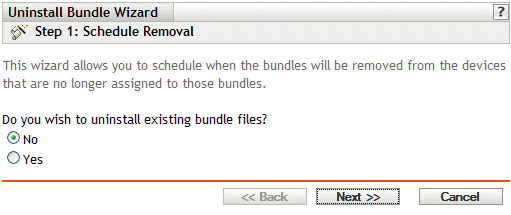
-
Wählen Sie eine Deinstallationsoption aus:
-
Nein: Das Gerät wird zwar aus dem Bereich entfernt und die Zuweisung zwischen Bundle und Gerät wird aufgehoben, die Software verbleibt aber auf dem ehemals zugewiesenen Gerät.
-
Ja: Die Software wird gemäß dem Zeitplan, den Sie im nächsten Schritt dieses Assistenten angeben, von vorher zugewiesenen Geräten deinstalliert.
-
-
(Bedingt) Wenn Sie unter Schritt 4 auf „Ja“ geklickt haben, klicken Sie nun auf , um die Seite „Zeitplan“ anzuzeigen.
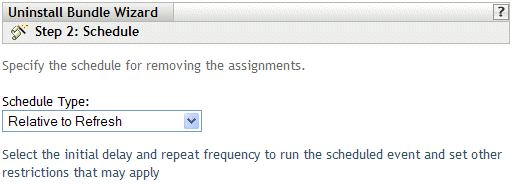
-
Wählen Sie in der Dropdown-Liste einen Zeitplan aus.
Die Einstellungen auf dieser Seite bestimmen, wann die Zuweisungen für zuvor zugewiesene Geräte aufgehoben werden.
Die folgenden Zeitpläne stehen zur Auswahl. Klicken Sie auf den Link in der linken Spalte, um weitere Informationen zu den einzelnen Zeitplantypen zu erhalten.
-
Klicken Sie auf , um die Seite „Fertig stellen“ anzuzeigen, nehmen Sie über die Schaltfläche etwaige Änderungen an den Einstellungen vor und klicken Sie dann auf , um die Einstellungen für die Zuweisungsaufhebung abzuschließen.
20.10.2 Entfernen von Bundles auf Geräten über die Seite „Geräte“
-
Klicken Sie im ZENworks-Kontrollzentrum auf den Karteireiter und dort auf den Link , um eine Liste der Server oder Servergruppen Ihres ZENworks Linux Management-Systems anzuzeigen.
oder
Klicken Sie im ZENworks-Kontrollzentrum auf den Karteireiter und dort auf den Link , um eine Liste der Arbeitsstationen oder Arbeitsstationsgruppen Ihres ZENworks Linux Management-Systems anzuzeigen.
-
Klicken Sie auf den unterstrichenen Link des Servers bzw. der Servergruppe oder der Arbeitsstation bzw. der Arbeitsstationsgruppe, von dem bzw. der Sie ein Bundle entfernen möchten.
Wenn Sie auf eine Server- oder Arbeitsstationsgruppe geklickt haben, fahren Sie fort mit Schritt 4.
-
Klicken Sie auf der Seite „Zusammenfassung“ im Bereich auf , um alle Bundles anzuzeigen, die diesem Gerät zugewiesen sind.
-
Aktivieren Sie das Kontrollkästchen des zu entfernenden Bundle und klicken Sie anschließend auf , um den Assistenten „Bundle deinstallieren“ zu starten.
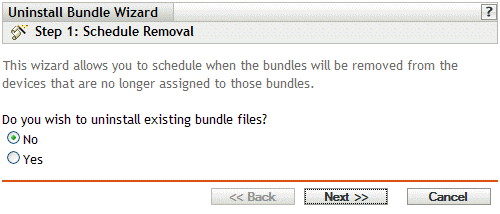
-
Wählen Sie eine Deinstallationsoption aus:
-
Nein: Das Gerät wird zwar aus dem Bereich „Zuweisungen“ entfernt und die Zuweisung zwischen Bundle und Gerät wird aufgehoben, die Software verbleibt aber auf dem ehemals zugewiesenen Gerät.
-
Ja: Die Software wird gemäß dem Zeitplan, den Sie im nächsten Schritt dieses Assistenten angeben, von vorher zugewiesenen Geräten deinstalliert.
-
-
Klicken Sie zum Anzeigen der Seite „Zeitplan“ auf .
-
Wählen Sie in der Dropdown-Liste einen Zeitplan aus.
Die Einstellungen auf dieser Seite bestimmen, wann die Zuweisungen für zuvor zugewiesene Geräte aufgehoben werden.
Die folgenden Zeitpläne stehen zur Auswahl. Klicken Sie auf den Link in der linken Spalte, um weitere Informationen zu den einzelnen Zeitplantypen zu erhalten.
-
Klicken Sie auf , um die Seite „Fertig stellen“ anzuzeigen, nehmen Sie über die Schaltfläche etwaige Änderungen an den Einstellungen vor und klicken Sie dann auf , um die Einstellungen für die Zuweisungsaufhebung abzuschließen.